苹果电脑如何制作macos安装u盘 如何制作macOS安装U盘步骤详解
更新时间:2023-11-11 13:06:14作者:yang
苹果电脑如何制作macos安装u盘,如今苹果电脑已经成为越来越多人的首选,而要使用苹果电脑,我们就需要安装macOS系统,有时我们可能需要重新安装系统或者在其他设备上安装macOS,这时候制作一个macOS安装U盘就变得非常重要。制作macOS安装U盘可以帮助我们在需要的时候随时安装系统,而且操作简单方便。接下来我们将详细介绍如何制作macOS安装U盘的步骤,让你轻松掌握这项技能。
一、准备工具
1、苹果电脑
2、空白u盘,容量16G
3、到苹果商店下载mac os系统镜像
二、制作mac os安装u盘步骤如下
1、打开下载好的mac os镜像包,准备好一个空白U盘,10.15需要16g的,之前的版本可以用至少8g的U盘。
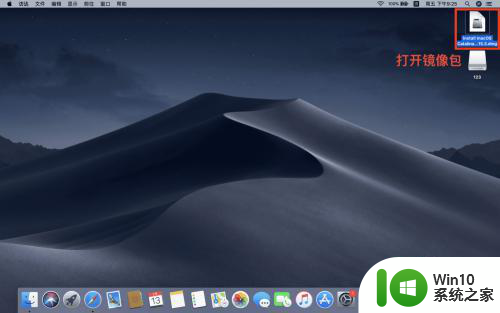
2、打开验证过程不要跳过。
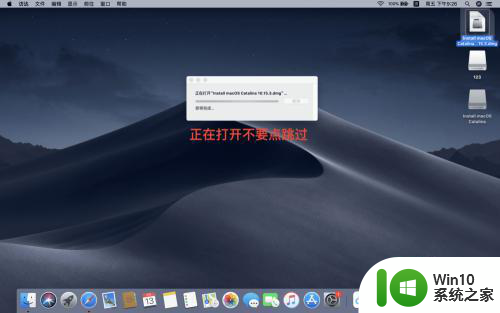
3。打开后关闭窗口。
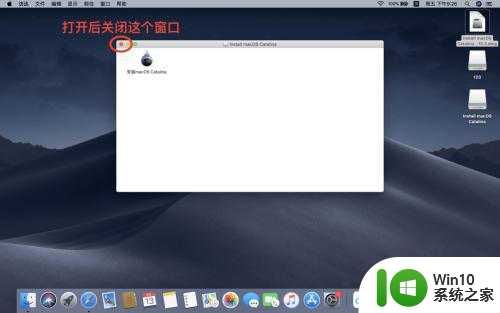
4、点击前往打开实用工具。
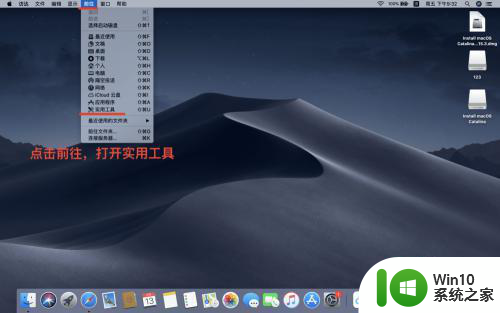
5、打开磁盘工具。
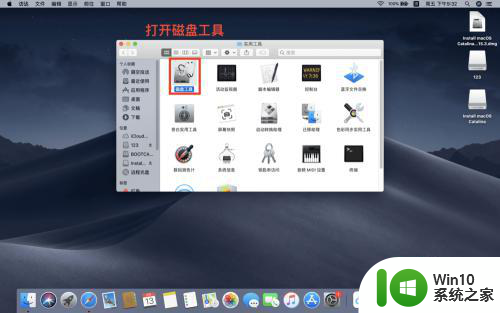
6、选中U盘后点恢复。
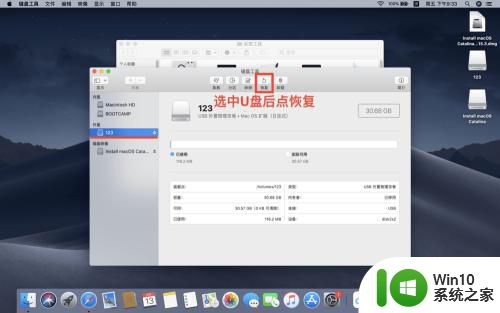
7、点恢复来源,选择展开的镜像。
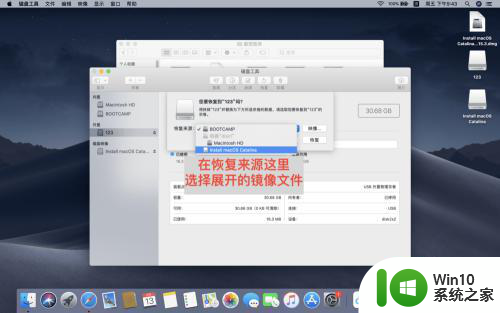
8、点恢复等待制作完成。

9、显示完成这样mac os安装U盘就制作好了。
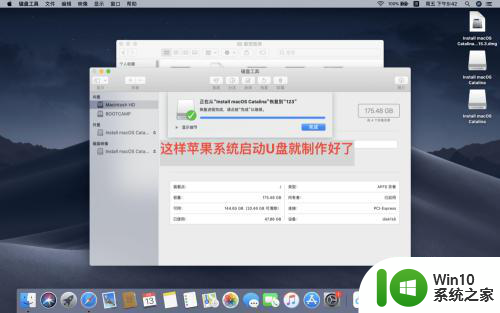
以上就是苹果电脑如何制作macOS安装U盘的全部内容,如果您遇到相同问题,可以参考本文中介绍的步骤来进行修复,希望对大家有所帮助。
苹果电脑如何制作macos安装u盘 如何制作macOS安装U盘步骤详解相关教程
- imac如何制作U盘启动盘 苹果一体机制作U盘安装盘步骤
- win10安装u盘制作教程 win10安装u盘制作步骤详解
- Win8.1系统如何制作U盘安装盘 Win8.1系统U盘安装盘制作教程
- 制作u盘系统安装盘需要哪些步骤 制作U盘系统安装盘步骤详解
- 制作原版win7安装u盘的方法 如何制作原版win7安装u盘
- 把系统光盘制作成U盘系统安装盘的步骤 如何用系统光盘制作U盘系统安装盘
- u教授u盘系统制作教程 U盘系统安装步骤详解
- 如何制作OS X启动盘并安装系统教程 制作Mac OS系统U盘安装包步骤详解
- win10rufus制作u盘启动盘步骤 win10rufus安装u盘怎么制作
- 制作u盘系统安装盘的最佳方法 如何制作U盘安装Windows系统的步骤
- Win7 U盘安装盘制作方法 Win7 U盘安装盘怎么制作
- rufus制作win10系统u盘步骤 Rufus制作win10系统安装U盘教程
- w8u盘启动盘制作工具使用方法 w8u盘启动盘制作工具下载
- 联想S3040一体机怎么一键u盘装系统win7 联想S3040一体机如何使用一键U盘安装Windows 7系统
- windows10安装程序启动安装程序时出现问题怎么办 Windows10安装程序启动后闪退怎么解决
- 重装win7系统出现bootingwindows如何修复 win7系统重装后出现booting windows无法修复
系统安装教程推荐
- 1 重装win7系统出现bootingwindows如何修复 win7系统重装后出现booting windows无法修复
- 2 win10安装失败.net framework 2.0报错0x800f081f解决方法 Win10安装.NET Framework 2.0遇到0x800f081f错误怎么办
- 3 重装系统后win10蓝牙无法添加设备怎么解决 重装系统后win10蓝牙无法搜索设备怎么解决
- 4 u教授制作u盘启动盘软件使用方法 u盘启动盘制作步骤详解
- 5 台式电脑怎么用u盘装xp系统 台式电脑如何使用U盘安装Windows XP系统
- 6 win7系统u盘未能成功安装设备驱动程序的具体处理办法 Win7系统u盘设备驱动安装失败解决方法
- 7 重装win10后右下角小喇叭出现红叉而且没声音如何解决 重装win10后小喇叭出现红叉无声音怎么办
- 8 win10安装程序正在获取更新要多久?怎么解决 Win10更新程序下载速度慢怎么办
- 9 如何在win7系统重装系统里植入usb3.0驱动程序 win7系统usb3.0驱动程序下载安装方法
- 10 u盘制作启动盘后提示未格式化怎么回事 U盘制作启动盘未格式化解决方法
win10系统推荐
- 1 萝卜家园ghost win10 32位安装稳定版下载v2023.12
- 2 电脑公司ghost win10 64位专业免激活版v2023.12
- 3 番茄家园ghost win10 32位旗舰破解版v2023.12
- 4 索尼笔记本ghost win10 64位原版正式版v2023.12
- 5 系统之家ghost win10 64位u盘家庭版v2023.12
- 6 电脑公司ghost win10 64位官方破解版v2023.12
- 7 系统之家windows10 64位原版安装版v2023.12
- 8 深度技术ghost win10 64位极速稳定版v2023.12
- 9 雨林木风ghost win10 64位专业旗舰版v2023.12
- 10 电脑公司ghost win10 32位正式装机版v2023.12